实验01计算机基础知识
- 格式:doc
- 大小:168.00 KB
- 文档页数:13
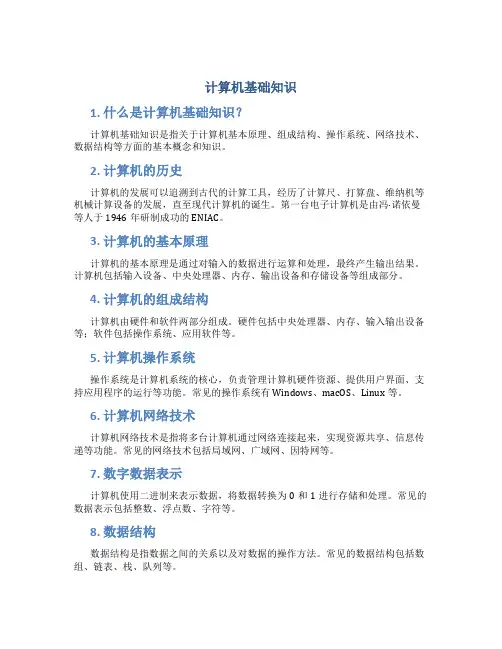
计算机基础知识1. 什么是计算机基础知识?计算机基础知识是指关于计算机基本原理、组成结构、操作系统、网络技术、数据结构等方面的基本概念和知识。
2. 计算机的历史计算机的发展可以追溯到古代的计算工具,经历了计算尺、打算盘、维纳机等机械计算设备的发展,直至现代计算机的诞生。
第一台电子计算机是由冯·诺依曼等人于1946年研制成功的ENIAC。
3. 计算机的基本原理计算机的基本原理是通过对输入的数据进行运算和处理,最终产生输出结果。
计算机包括输入设备、中央处理器、内存、输出设备和存储设备等组成部分。
4. 计算机的组成结构计算机由硬件和软件两部分组成。
硬件包括中央处理器、内存、输入输出设备等;软件包括操作系统、应用软件等。
5. 计算机操作系统操作系统是计算机系统的核心,负责管理计算机硬件资源、提供用户界面、支持应用程序的运行等功能。
常见的操作系统有Windows、macOS、Linux等。
6. 计算机网络技术计算机网络技术是指将多台计算机通过网络连接起来,实现资源共享、信息传递等功能。
常见的网络技术包括局域网、广域网、因特网等。
7. 数字数据表示计算机使用二进制来表示数据,将数据转换为0和1进行存储和处理。
常见的数据表示包括整数、浮点数、字符等。
8. 数据结构数据结构是指数据之间的关系以及对数据的操作方法。
常见的数据结构包括数组、链表、栈、队列等。
9. 算法算法是解决问题的方法和步骤。
好的算法能够高效地解决问题,提高计算机程序的性能。
10. 总结计算机基础知识是计算机科学的基础,对于理解计算机原理和进行编程开发都具有重要意义。
通过学习计算机基础知识,可以更好地掌握计算机技朥,提高计算机应用水平。
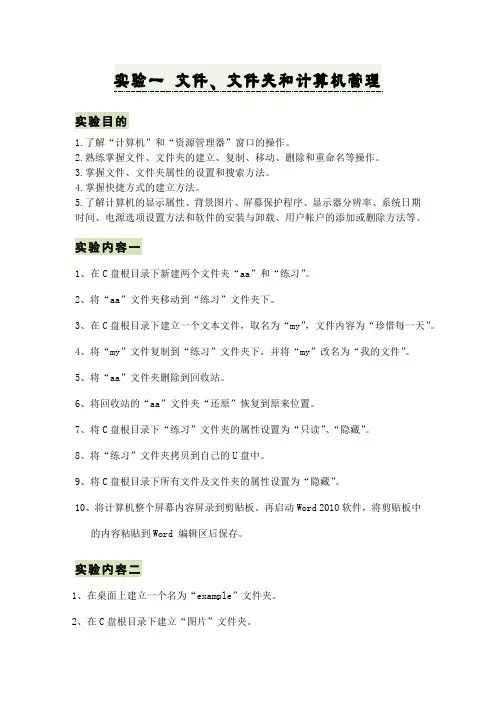
实验目的1.了解“计算机”和“资源管理器”窗口的操作。
2.熟练掌握文件、文件夹的建立、复制、移动、删除和重命名等操作。
3.掌握文件、文件夹属性的设置和搜索方法。
4.掌握快捷方式的建立方法。
5.了解计算机的显示属性、背景图片、屏幕保护程序、显示器分辨率、系统日期时间、电源选项设置方法和软件的安装与卸载、用户帐户的添加或删除方法等。
实验内容一1、在C盘根目录下新建两个文件夹“aa”和“练习”。
2、将“aa”文件夹移动到“练习”文件夹下。
3、在C盘根目录下建立一个文本文件,取名为“my”,文件内容为“珍惜每一天”。
4、将“my”文件复制到“练习”文件夹下,并将“my”改名为“我的文件”。
5、将“aa”文件夹删除到回收站。
6、将回收站的“aa”文件夹“还原”恢复到原来位置。
7、将C盘根目录下“练习”文件夹的属性设置为“只读”、“隐藏”。
8、将“练习”文件夹拷贝到自己的U盘中。
9、将C盘根目录下所有文件及文件夹的属性设置为“隐藏”。
10、将计算机整个屏幕内容屏录到剪贴板。
再启动Word 2010软件,将剪贴板中的内容粘贴到Word 编辑区后保存。
实验内容二1、在桌面上建立一个名为“example”文件夹。
2、在C盘根目录下建立“图片”文件夹。
3、在“图片”文件夹中建立“play”文件夹。
4、查找C盘文件扩展名为“*.bmp”的所有文件,将其复制到“图片”文件夹中,并将文件名为“user.bmp”的图片发送到桌面快捷方式。
5、查找C盘文件名为“calc”的所有文件,并在桌面上建立“calc.exe”应用程序的快捷方式。
6、查找“记事本”应用程序notepad.exe在磁盘中的位置,并在桌面上建立“记事本”应用程序的快捷方式。
7、将“图片”文件夹复制到“example”文件夹中。
8、将“图片”文件夹中的“*.exe”文件彻底删除(查一查能否找到)。
9、将“图片”文件夹中的其它文件属性设置为“只读”。
10、将“example”文件夹的内容拷贝到自己的U盘中。
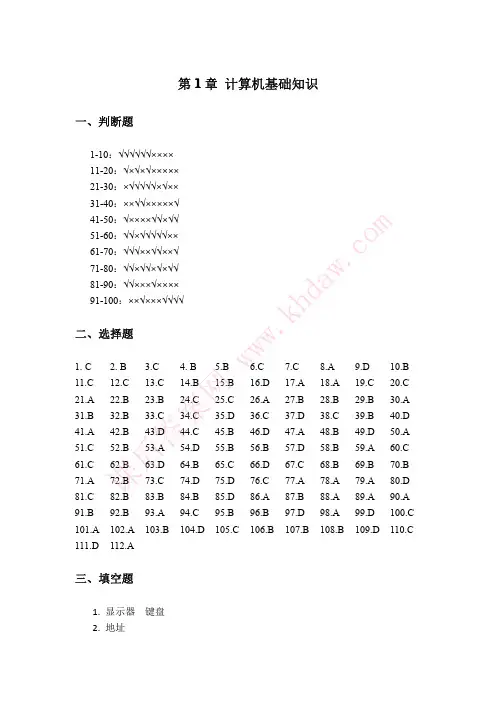
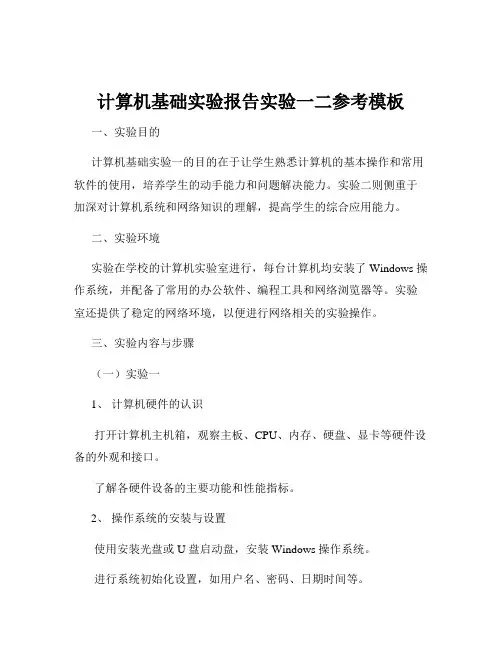
计算机基础实验报告实验一二参考模板一、实验目的计算机基础实验一的目的在于让学生熟悉计算机的基本操作和常用软件的使用,培养学生的动手能力和问题解决能力。
实验二则侧重于加深对计算机系统和网络知识的理解,提高学生的综合应用能力。
二、实验环境实验在学校的计算机实验室进行,每台计算机均安装了 Windows 操作系统,并配备了常用的办公软件、编程工具和网络浏览器等。
实验室还提供了稳定的网络环境,以便进行网络相关的实验操作。
三、实验内容与步骤(一)实验一1、计算机硬件的认识打开计算机主机箱,观察主板、CPU、内存、硬盘、显卡等硬件设备的外观和接口。
了解各硬件设备的主要功能和性能指标。
2、操作系统的安装与设置使用安装光盘或 U 盘启动盘,安装 Windows 操作系统。
进行系统初始化设置,如用户名、密码、日期时间等。
安装驱动程序,确保硬件设备正常工作。
3、常用办公软件的使用打开 Word 软件,进行文档的创建、编辑、排版和保存。
使用 Excel 软件进行表格的制作、数据计算和图表绘制。
利用 PowerPoint 软件创建演示文稿,添加文字、图片、动画等元素。
(二)实验二1、计算机网络基础了解计算机网络的组成、分类和拓扑结构。
学习 IP 地址、子网掩码、网关和 DNS 的概念和设置方法。
通过命令提示符(CMD)窗口,使用 Ping 命令检测网络连通性。
2、网络服务与应用配置 Web 服务器和 FTP 服务器,实现网页的发布和文件的上传下载。
学会使用浏览器访问网页、搜索信息和下载文件。
了解电子邮件的工作原理,注册邮箱并进行邮件的收发。
四、实验结果与分析(一)实验一1、硬件认识方面,学生能够准确识别计算机的主要硬件设备,并对其功能有了初步的了解。
但对于一些较新的硬件技术和性能参数的理解还不够深入。
2、操作系统的安装和设置过程较为顺利,大部分学生能够独立完成。
但在驱动程序的安装过程中,少数学生遇到了兼容性问题,需要通过更新驱动或寻求技术支持解决。
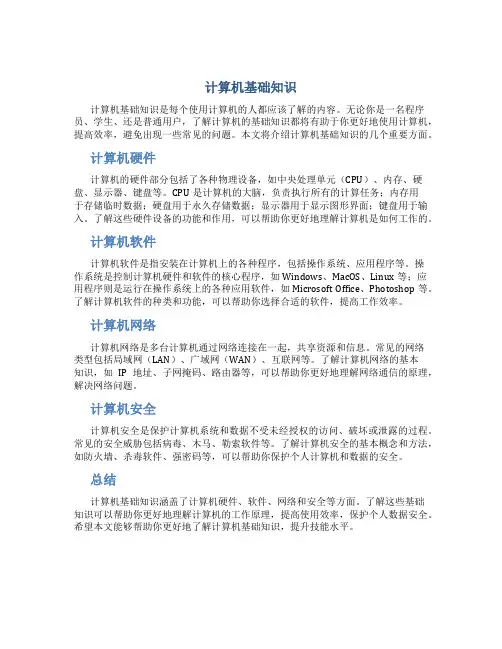
计算机基础知识计算机基础知识是每个使用计算机的人都应该了解的内容。
无论你是一名程序员、学生、还是普通用户,了解计算机的基础知识都将有助于你更好地使用计算机,提高效率,避免出现一些常见的问题。
本文将介绍计算机基础知识的几个重要方面。
计算机硬件计算机的硬件部分包括了各种物理设备,如中央处理单元(CPU)、内存、硬盘、显示器、键盘等。
CPU是计算机的大脑,负责执行所有的计算任务;内存用于存储临时数据;硬盘用于永久存储数据;显示器用于显示图形界面;键盘用于输入。
了解这些硬件设备的功能和作用,可以帮助你更好地理解计算机是如何工作的。
计算机软件计算机软件是指安装在计算机上的各种程序,包括操作系统、应用程序等。
操作系统是控制计算机硬件和软件的核心程序,如Windows、MacOS、Linux等;应用程序则是运行在操作系统上的各种应用软件,如Microsoft Office、Photoshop等。
了解计算机软件的种类和功能,可以帮助你选择合适的软件,提高工作效率。
计算机网络计算机网络是多台计算机通过网络连接在一起,共享资源和信息。
常见的网络类型包括局域网(LAN)、广域网(WAN)、互联网等。
了解计算机网络的基本知识,如IP地址、子网掩码、路由器等,可以帮助你更好地理解网络通信的原理,解决网络问题。
计算机安全计算机安全是保护计算机系统和数据不受未经授权的访问、破坏或泄露的过程。
常见的安全威胁包括病毒、木马、勒索软件等。
了解计算机安全的基本概念和方法,如防火墙、杀毒软件、强密码等,可以帮助你保护个人计算机和数据的安全。
总结计算机基础知识涵盖了计算机硬件、软件、网络和安全等方面。
了解这些基础知识可以帮助你更好地理解计算机的工作原理,提高使用效率,保护个人数据安全。
希望本文能够帮助你更好地了解计算机基础知识,提升技能水平。
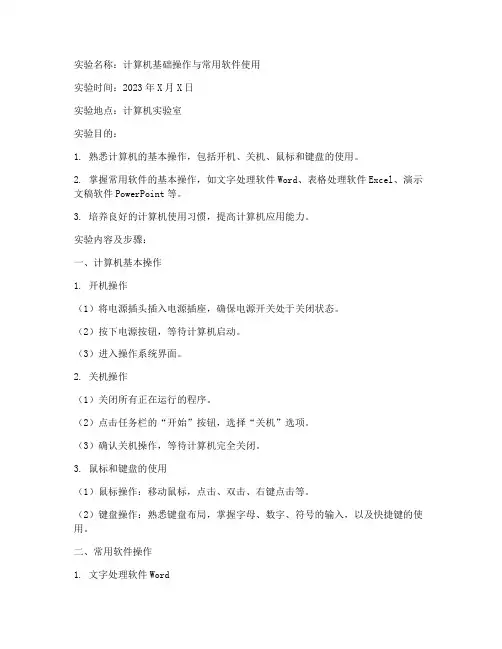
实验名称:计算机基础操作与常用软件使用实验时间:2023年X月X日实验地点:计算机实验室实验目的:1. 熟悉计算机的基本操作,包括开机、关机、鼠标和键盘的使用。
2. 掌握常用软件的基本操作,如文字处理软件Word、表格处理软件Excel、演示文稿软件PowerPoint等。
3. 培养良好的计算机使用习惯,提高计算机应用能力。
实验内容及步骤:一、计算机基本操作1. 开机操作(1)将电源插头插入电源插座,确保电源开关处于关闭状态。
(2)按下电源按钮,等待计算机启动。
(3)进入操作系统界面。
2. 关机操作(1)关闭所有正在运行的程序。
(2)点击任务栏的“开始”按钮,选择“关机”选项。
(3)确认关机操作,等待计算机完全关闭。
3. 鼠标和键盘的使用(1)鼠标操作:移动鼠标,点击、双击、右键点击等。
(2)键盘操作:熟悉键盘布局,掌握字母、数字、符号的输入,以及快捷键的使用。
二、常用软件操作1. 文字处理软件Word(1)新建文档:点击“开始”按钮,选择“新建”→“Word文档”。
(2)输入文字:使用键盘输入文字,可以使用格式工具栏调整文字格式。
(3)保存文档:点击“文件”菜单,选择“保存”或“另存为”,选择保存路径和文件名。
2. 表格处理软件Excel(1)新建工作簿:点击“开始”按钮,选择“新建”→“Excel工作簿”。
(2)输入数据:在单元格中输入数据,可以使用公式进行计算。
(3)保存工作簿:点击“文件”菜单,选择“保存”或“另存为”,选择保存路径和文件名。
3. 演示文稿软件PowerPoint(1)新建演示文稿:点击“开始”按钮,选择“新建”→“PowerPoint演示文稿”。
(2)创建幻灯片:使用“新建幻灯片”功能创建新幻灯片,添加文本、图片、图表等元素。
(3)保存演示文稿:点击“文件”菜单,选择“保存”或“另存为”,选择保存路径和文件名。
实验结果与分析:1. 通过本次实验,掌握了计算机的基本操作,包括开机、关机、鼠标和键盘的使用。
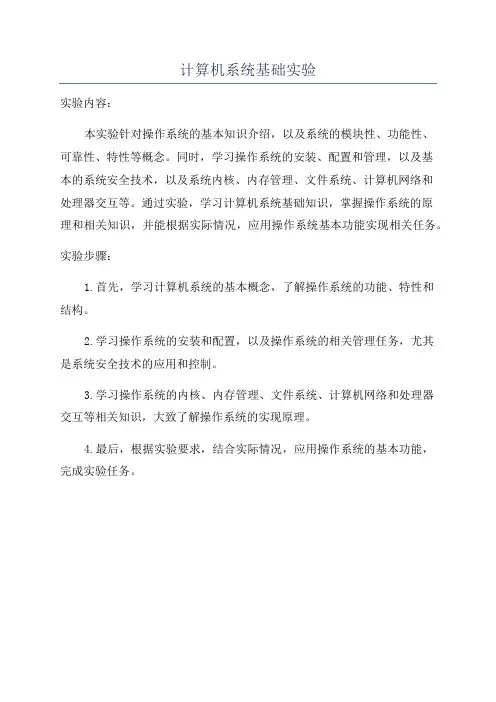
计算机系统基础实验
实验内容:
本实验针对操作系统的基本知识介绍,以及系统的模块性、功能性、
可靠性、特性等概念。
同时,学习操作系统的安装、配置和管理,以及基
本的系统安全技术,以及系统内核、内存管理、文件系统、计算机网络和
处理器交互等。
通过实验,学习计算机系统基础知识,掌握操作系统的原
理和相关知识,并能根据实际情况,应用操作系统基本功能实现相关任务。
实验步骤:
1.首先,学习计算机系统的基本概念,了解操作系统的功能、特性和
结构。
2.学习操作系统的安装和配置,以及操作系统的相关管理任务,尤其
是系统安全技术的应用和控制。
3.学习操作系统的内核、内存管理、文件系统、计算机网络和处理器
交互等相关知识,大致了解操作系统的实现原理。
4.最后,根据实验要求,结合实际情况,应用操作系统的基本功能,
完成实验任务。
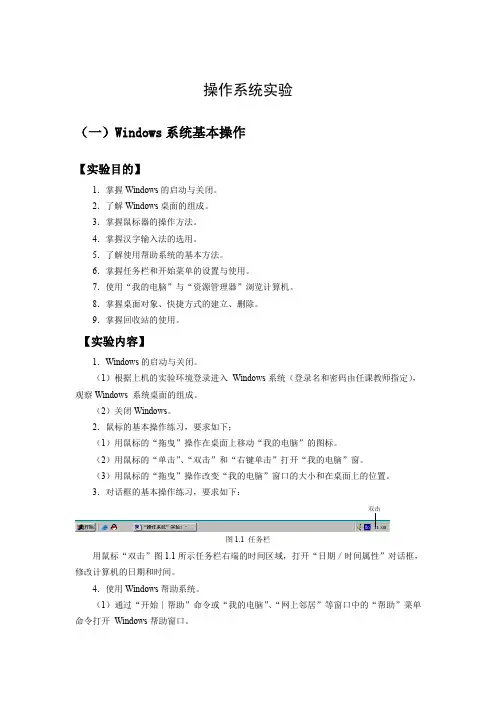
操作系统实验(一)Windows系统基本操作【实验目的】1.掌握Windows的启动与关闭。
2.了解Windows桌面的组成。
3.掌握鼠标器的操作方法。
4.掌握汉字输入法的选用。
5.了解使用帮助系统的基本方法。
6.掌握任务栏和开始菜单的设置与使用。
7.使用“我的电脑”与“资源管理器”浏览计算机。
8.掌握桌面对象、快捷方式的建立、删除。
9.掌握回收站的使用。
【实验内容】1.Windows的启动与关闭。
(1)根据上机的实验环境登录进入Windows系统(登录名和密码由任课教师指定),观察Windows 系统桌面的组成。
(2)关闭Windows。
2.鼠标的基本操作练习,要求如下;(1)用鼠标的“拖曳”操作在桌面上移动“我的电脑”的图标。
(2)用鼠标的“单击”、“双击”和“右键单击”打开“我的电脑”窗。
(3)用鼠标的“拖曳”操作改变“我的电脑”窗口的大小和在桌面上的位置。
3.对话框的基本操作练习,要求如下:双击图1.1 任务栏用鼠标“双击”图1.1所示任务栏右端的时间区域,打开“日期/时间属性”对话框,修改计算机的日期和时间。
4.使用Windows帮助系统。
(1)通过“开始∣帮助”命令或“我的电脑”、“网上邻居”等窗口中的“帮助”菜单命令打开Windows帮助窗口。
(2)单击“目录”标签,单击“文件和文件夹”书籍图标,在展示的主题项和下级书目中,查找某主题项,例如“文件和文件夹概述”主题项。
(3)单击“索引”标签,通过在文本框内键入关键字获取帮助信息。
本题要求输入关键字:“窗口”,查找有关“Windows 资源管理器”的帮助信息。
(4)单击“搜索”标签,通过在文本框内键入关键字列出与其相关的帮助主题。
本题要求输入关键字“快捷键”,然后单击“列出主题”,Windows 帮助窗口的左下方将列出相应主题。
选择“Windows 快捷键”主题。
5.使用“我的电脑”浏览计算机,说明以下各个图标代表的对象。
6.使用任务栏上的“开始”按钮和工具栏浏览计算机。
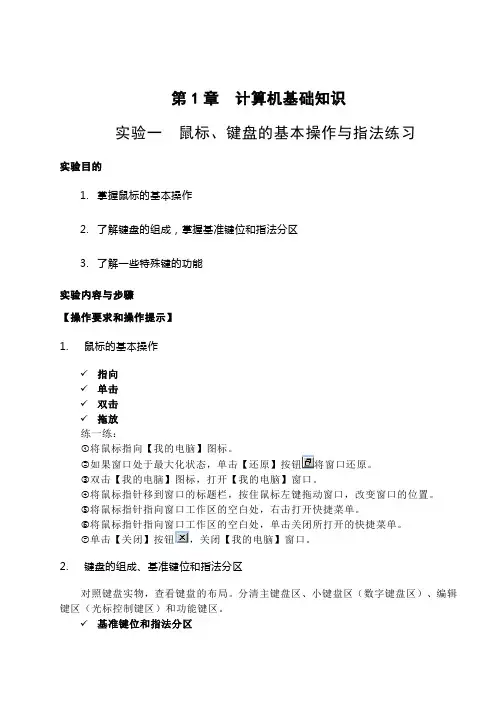
第1章计算机基础知识实验一鼠标、键盘的基本操作与指法练习实验目的1.掌握鼠标的基本操作2.了解键盘的组成,掌握基准键位和指法分区3.了解一些特殊键的功能实验内容与步骤【操作要求和操作提示】1.鼠标的基本操作✓指向✓单击✓双击✓拖放练一练:①将鼠标指向【我的电脑】图标。
②如果窗口处于最大化状态,单击【还原】按钮将窗口还原。
③双击【我的电脑】图标,打开【我的电脑】窗口。
④将鼠标指针移到窗口的标题栏,按住鼠标左键拖动窗口,改变窗口的位置。
⑤将鼠标指针指向窗口工作区的空白处,右击打开快捷菜单。
⑥将鼠标指针指向窗口工作区的空白处,单击关闭所打开的快捷菜单。
⑦单击【关闭】按钮,关闭【我的电脑】窗口。
2.键盘的组成、基准键位和指法分区对照键盘实物,查看键盘的布局。
分清主键盘区、小键盘区(数字键盘区)、编辑键区(光标控制键区)和功能键区。
✓基准键位和指法分区击键前,手指放在8个基准键位(A,S,D,F,J,K,L,;)上,两个拇指放在空格键上。
✓击键姿势和击键要求击键姿势:使用键盘首先必须注意的是击键的姿势。
若姿势不当,就不能准确、快速地输入,而且容易疲劳。
①人体正对键盘,坐姿端正,腰挺直,双脚自然落地。
②肩放松,两手自然弯曲,轻放在规定的键位上,上臂和肘不要远离身体,手臂以及腕部均不可压在键盘或桌上,应自然悬垂。
③座位高度要适中,人体与键盘的距离以两手刚好放在基本键位上为准。
击键要求主要有:①击键时两眼看屏幕或原稿,不准看键盘。
②八个手指自然弯曲,轻轻放在基本键位上,两个拇指轻放在空格键上。
③手腕要平直,手臂不动,全部动作只限于手指部分。
④以指尖击键,瞬间发力,触键后立即反弹,并返回基本键位。
⑤击键要轻,节奏均匀。
⑥使用上档键及空格键时左右手要配合使用。
3.一些特殊键的功能上档键:键盘上有些键标有两个符号,按住键再击双字符健,得出该键上面的符号。
大写字母锁定键:大写或小写字母的切换键。
回车键:按下此键表示结束一行文字或命令的输入。
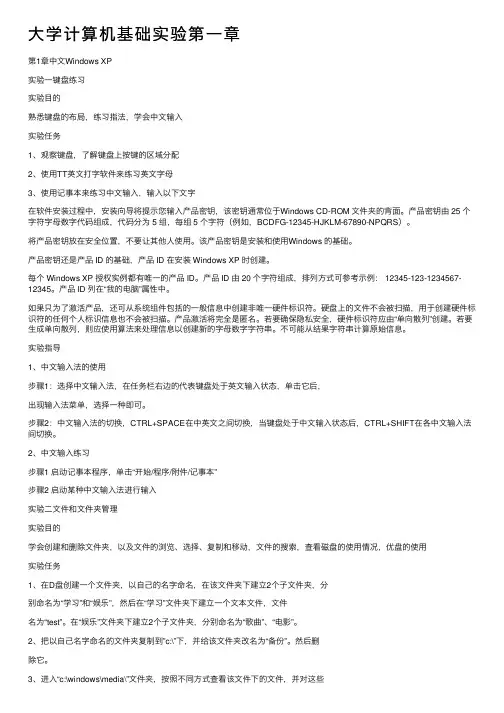
⼤学计算机基础实验第⼀章第1章中⽂Windows XP实验⼀键盘练习实验⽬的熟悉键盘的布局,练习指法,学会中⽂输⼊实验任务1、观察键盘,了解键盘上按键的区域分配2、使⽤TT英⽂打字软件来练习英⽂字母3、使⽤记事本来练习中⽂输⼊,输⼊以下⽂字在软件安装过程中,安装向导将提⽰您输⼊产品密钥,该密钥通常位于Windows CD-ROM ⽂件夹的背⾯。
产品密钥由 25 个字符字母数字代码组成,代码分为 5 组,每组 5 个字符(例如,BCDFG-12345-HJKLM-67890-NPQRS)。
将产品密钥放在安全位置,不要让其他⼈使⽤。
该产品密钥是安装和使⽤Windows 的基础。
产品密钥还是产品 ID 的基础,产品 ID 在安装 Windows XP 时创建。
每个 Windows XP 授权实例都有唯⼀的产品 ID。
产品 ID 由 20 个字符组成,排列⽅式可参考⽰例: 12345-123-1234567-12345。
产品 ID 列在“我的电脑”属性中。
如果只为了激活产品,还可从系统组件包括的⼀般信息中创建⾮唯⼀硬件标识符。
硬盘上的⽂件不会被扫描,⽤于创建硬件标识符的任何个⼈标识信息也不会被扫描。
产品激活将完全是匿名。
若要确保隐私安全,硬件标识符应由“单向散列”创建。
若要⽣成单向散列,则应使⽤算法来处理信息以创建新的字母数字字符串。
不可能从结果字符串计算原始信息。
实验指导1、中⽂输⼊法的使⽤步骤1:选择中⽂输⼊法,在任务栏右边的代表键盘处于英⽂输⼊状态,单击它后,出现输⼊法菜单,选择⼀种即可。
步骤2:中⽂输⼊法的切换,CTRL+SPACE在中英⽂之间切换,当键盘处于中⽂输⼊状态后,CTRL+SHIFT在各中⽂输⼊法间切换。
2、中⽂输⼊练习步骤1 启动记事本程序,单击“开始/程序/附件/记事本”步骤2 启动某种中⽂输⼊法进⾏输⼊实验⼆⽂件和⽂件夹管理实验⽬的学会创建和删除⽂件夹,以及⽂件的浏览、选择、复制和移动,⽂件的搜索,查看磁盘的使⽤情况,优盘的使⽤实验任务1、在D盘创建⼀个⽂件夹,以⾃⼰的名字命名,在该⽂件夹下建⽴2个⼦⽂件夹,分别命名为“学习”和“娱乐”,然后在“学习”⽂件夹下建⽴⼀个⽂本⽂件,⽂件名为“test”。
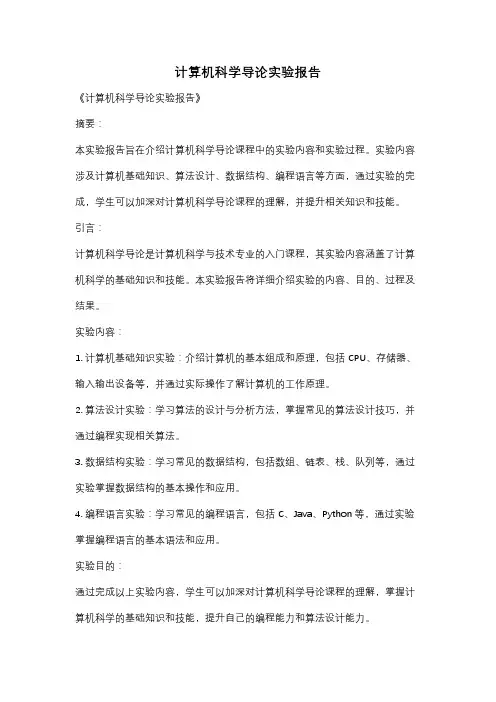
计算机科学导论实验报告《计算机科学导论实验报告》摘要:本实验报告旨在介绍计算机科学导论课程中的实验内容和实验过程。
实验内容涉及计算机基础知识、算法设计、数据结构、编程语言等方面,通过实验的完成,学生可以加深对计算机科学导论课程的理解,并提升相关知识和技能。
引言:计算机科学导论是计算机科学与技术专业的入门课程,其实验内容涵盖了计算机科学的基础知识和技能。
本实验报告将详细介绍实验的内容、目的、过程及结果。
实验内容:1. 计算机基础知识实验:介绍计算机的基本组成和原理,包括CPU、存储器、输入输出设备等,并通过实际操作了解计算机的工作原理。
2. 算法设计实验:学习算法的设计与分析方法,掌握常见的算法设计技巧,并通过编程实现相关算法。
3. 数据结构实验:学习常见的数据结构,包括数组、链表、栈、队列等,通过实验掌握数据结构的基本操作和应用。
4. 编程语言实验:学习常见的编程语言,包括C、Java、Python等,通过实验掌握编程语言的基本语法和应用。
实验目的:通过完成以上实验内容,学生可以加深对计算机科学导论课程的理解,掌握计算机科学的基础知识和技能,提升自己的编程能力和算法设计能力。
实验过程:学生按照实验指导书的要求,完成实验内容,并记录实验过程中遇到的问题和解决方法。
在实验过程中,学生可以通过实际操作加深对计算机科学知识的理解,并提升自己的实践能力。
实验结果:通过实验的完成,学生可以掌握计算机科学导论课程中的基础知识和技能,提升自己的编程能力和算法设计能力。
同时,学生可以通过实验结果检验自己的学习成果,并对计算机科学导论课程有更深入的理解。
结论:通过实验的完成,学生可以加深对计算机科学导论课程的理解,并提升相关知识和技能。
实验报告的撰写也是对实验过程的总结和反思,有助于学生对自己的学习成果进行总结和提升。
希望通过本实验报告的撰写,学生可以更好地理解和掌握计算机科学导论课程的内容。
第一章计算机基础知识一.判断题1. √2. √3.×4. √5. √6. ×7. √8. √9. × 10. √11. √ 12. ×13. √ 14.× 15.× 16. √17. × 18. √19. √20. √二.单项选择题1.B2. A3.D4.D5.D6.B7.B8.D9.B 10.C 11.D 12.A 13.B 14.B15.D 16.B 17.A 18.B 19.A 20.C三. 多项选择题1.BCDE 2.EF 3.ABCE 4. BEFG 5.ABCE 6.BDE 7.ACD 8.ABCDEF 9. ABCDE 10.AC四、思考题略第二章操作系统一. 判断题1.X 2.√ 3.√ 4.√ 5.√ 6.X 7.√ 8.X 9.√ 10.X 11.X 12.√ 13.√ 14.X 15.√ 16. X 17.X 18.X 19.√ 20.√二. 单项选择题1.A2.A3.B4.B5.A6.A7.D8.B9.B 10.D 11.A 12.D 13.C 14.C 15.A16.D 17.B 18.D 19.A 20.A三、多项选择题1.ABCD2.ABCD3.ABCD4.ACD5.BCD6.ABCD7.ACD8.ABCD9.CD 10.BCD四. 思考题略第三章字处理软件Word2010一. 判断题1.√2.×3.×4.√5.×6.√7.√8.×9.× 10.√11.√ 12.√13.√ 14.× 15.× 16.√ 17.√ 18.√ 19.× 20.×二. 单项选择题1.B2.C3.A4.B5.A6.B7.D8.C9.C 10.C 11.D 12.A 13.C 14.A15.D 16.B 17.C 18.D 19.A 20.B三. 多项选择题1.ABC2.BCD3.ABCDE4.ABCD5.ABCDEF6.ACD7.ABC8.CD9.ABD 10.BD四. 思考题略第四章电子表格软件Excel 2010一. 判断题1.×2.×3.√4.√5.√6.√7.×8. ×9.√ 10.× 11.√ 12.× 13.√ 14.√ 15.√ 16.× 17.√ 18.√ 19.× 20.×二. 单项选择题1.A2.B3.A4.B5.A6.B7.C8.C9.C 10.D 11.B 12.D 13.C 14.B 15.D 16.B 17.D 18.D 19.C20.B三. 多项选择题1.AC2.AB3.ABCD4.BCD5.ABC6.AB7.ABCD8.ABC9.AD 10.AB四. 思考题略第五章习题参考答案一.判断题1. √2. √3. ×4. ×5. ×6. ×7. ×8. √9. √ 10. ×11. √ 12. ×13. √ 14.√ 15. √ 16. √ 17.√ 18. √ 19. × 20.√二.单项选择题1. D2. D3. D4. D5. C6. D7. C8.B9. A 10. C 11. D 12. D 13. B 14.B15. D 16. D 17.A 18. D 19. B 20.B三.多项选择题1. BCD2. ABCD3. ABC4. ABC5. ABCD6. ABCD7. BCD8.ABCD9. ACD 10. ACD 四.思考题略第六章计算机网络及信息安全一.判断题1、√2、√3、×4、√5、√6、√7、×8、√9、× 10、√ 11、× 12、√13、× 14、√ 15、√ 16、√ 17、√ 18、√ 19、√ 20、×二. 单项选择题1、C2、B3、C4、A5、A6、C7、C8、A9、C 10、C 11、B 12、C 13、C 14、A 15、D 16、B 17、A 18、A 19、D 20、A二.多项选择题1、ABCD2、BCD3、BCD4、ACD5、ABC6、ABC7、AB8、ABC9、ABD 10、ABD 四.思考题略。
第1篇实验名称:计算机基本操作与常用软件应用实验日期:2023年3月15日实验地点:计算机实验室实验目的:1. 掌握计算机的基本操作,包括开关机、文件管理、系统设置等。
2. 熟悉常用软件的使用,如文字处理软件、电子表格软件、演示文稿软件等。
3. 提高计算机应用能力,为后续课程学习打下基础。
实验内容:一、计算机基本操作1. 开关机操作(1)打开计算机,等待系统启动完成。
(2)使用鼠标点击屏幕左下角的“开始”按钮,选择“关机”选项。
(3)系统提示是否保存更改,根据实际情况选择保存或取消保存。
(4)点击“确定”按钮,等待计算机完全关闭。
2. 文件管理(1)打开文件资源管理器,了解文件结构。
(2)创建文件夹:点击“文件”菜单,选择“新建”->“文件夹”,输入文件夹名称,按“确定”按钮。
(3)重命名文件或文件夹:选中文件或文件夹,右击鼠标,选择“重命名”,输入新名称,按“Enter”键。
(4)删除文件或文件夹:选中文件或文件夹,右击鼠标,选择“删除”,在弹出的对话框中选择“是”。
3. 系统设置(1)打开“控制面板”,了解系统设置。
(2)调整屏幕分辨率:在“控制面板”中找到“显示”选项,调整分辨率。
(3)设置网络连接:在“控制面板”中找到“网络和共享中心”,设置网络连接。
二、常用软件应用1. 文字处理软件(Microsoft Word)(1)创建新文档:点击“开始”按钮,选择“所有程序”->“MicrosoftOffice”->“Microsoft Word”,打开Word软件。
(2)输入文字:在文档中输入文字,可以使用“格式”工具栏进行文字格式设置。
(3)保存文档:点击“文件”菜单,选择“保存”或“另存为”,设置保存路径和文件名,点击“保存”按钮。
2. 电子表格软件(Microsoft Excel)(1)创建新工作簿:点击“开始”按钮,选择“所有程序”->“Microsoft Office”->“Microsoft Excel”,打开Excel软件。
大学计算机基础实验课大学计算机基础实验课是学好大学计算机基础这门课程的关键。
以下是整理的大学计算机基础实验课相关内容,欢迎阅读。
实验一熟悉键盘与指法练习实验目的⒈熟悉键盘上各功能键的使用、掌握正确的开关机方法⒉熟悉用指法输入英文与中文⒊掌握中英文指法练习软件的使用实验内容⒈练习键盘上各功能键的使用⒉用指法练习软件练习输入英文字母⒊用金山五笔输入软件输入中英文字符实验二操作系统(基本操作)实验目的⒈掌握常用桌面图标“我的电脑”、“我的文档”、“回收站”和任务栏的基本操作。
⒉掌握windowsXP基本窗口、菜单和对话框的操作。
实验内容⒈教材p51----62内容练习、实践教程p4-5页练习⒉自主练习桌面、开始菜单的各项设定。
⒊输入文字:实践教程p30文章《春》。
练习汉字输入实验三操作系统(资源管理器操作)实验目的⒈熟悉windows资源管理器⒉掌握在windows资源管理器中文件和文件夹的基本操作方法实验内容⒈作教材p63—71的内容。
⒉实践教程p9中的示例与操作练习。
⒊学生自主练习。
如:建一个自已的文件夹,在自已的文件夹中进行文件或文件夹的管理。
可以设定管理主题,如,班级管理,日常个人管理,学习管理等,对文件或文件夹进行建立、复制、移动、重命名、删除等操作。
⒋继续录入文字练习。
实践教程p41文章《匆匆》实验四操作系统(控制面板操作)实验目的⒈熟悉windows控制面板。
⒉掌握用控制面板对计算机进行日常管理。
如显示、鼠标、打印机、日期与时间显示、任务栏与开始菜单、添加与删除程序等基本操作。
⒊掌握windows常用附件的使用。
如记事本、画图、计算器、系统工具等。
实验内容⒈操作教材p71---80页的内容⒉用画图程序作组织结构图。
保存待用。
⒊用画图程序作实践教程p51中《图形的魅力》文件中的漂亮的流程图。
保存待用。
实验五word文字编辑、排版实验目的⒈了解word窗口界面组成和基本操作⒉掌握word文档的建立、打开、保存和保护⒊熟悉文字的输入、修改、删除、查找和替换等编辑操作⒋掌握word文档的字符、段落、页面和高级排版实验内容⒈作实践教程p29操作练习(1),(2)⒉作实践教程p40操作示例⒊选作实践教程p27操作示例实验六word图形操作一、实验目的⒈掌握插入图片、艺术字、图形、公式、文本框等对象的操作二、实验内容⒈作实践教程中p51的示例。
计算机基础知识范文计算机基础知识涵盖了计算机的基本原理、组成部分、工作原理、数据表示和存储、操作系统等方面的知识。
了解计算机的基础知识对于现代社会日益普及的计算机技术至关重要。
下面是一份计算机基础知识的概述,包括计算机的四个基本组成部分、计算机的工作原理、数据的表示和存储以及操作系统。
计算机的四个基本组成部分:1.中央处理器(CPU):中央处理器是计算机的核心部件,用于执行指令、处理数据和控制计算机的运行。
它包括算术逻辑单元(ALU)和控制单元(CU)。
ALU负责算术和逻辑运算,而CU负责指令的执行和控制信息的传输。
2.存储器:存储器用于存储计算机运行所需的数据和指令。
常见的存储器有随机存取存储器(RAM)和只读存储器(ROM)。
RAM是易失性存储器,用于临时存储数据和指令。
ROM是非易失性存储器,用于存储固定的数据和指令。
3.输入设备:输入设备用于将外部数据输入计算机。
常见的输入设备包括键盘、鼠标、扫描仪和摄像头等。
4.输出设备:输出设备用于将计算机处理后的结果展示给用户。
常见的输出设备包括显示器、打印机和音频设备等。
计算机的工作原理:计算机的工作原理可以简单概括为输入、处理和输出。
用户通过输入设备将数据输入计算机,中央处理器对输入的数据进行处理,然后将处理结果通过输出设备展示给用户。
具体而言,计算机的工作原理包括以下几个步骤:1.取指令(IF):从内存中获取下一条待执行的指令。
2.执行指令(ID):解析指令并执行相应的操作,可能涉及算术运算、逻辑运算、数据传输等。
3.访问存储器(MEM):将需要的数据从内存中读取出来或写入内存。
4.写回结果(WB):将执行结果写入寄存器或存储器。
数据的表示和存储:计算机中的数据是以二进制形式存储和表示的。
二进制由0和1两个数字组成,可以表示计算机中的所有数据。
按照不同的数据类型和存储需求,计算机中的数据可以采用不同的表示方式,比如整数和浮点数等。
计算机中数据的存储是通过存储器实现的,常见的存储器包括RAM和ROM。
一、实验名称:大学计算机基础实验二、实验目的:1. 熟悉计算机的基本组成和基本操作。
2. 掌握计算机常用软件的基本使用方法。
3. 提高计算机操作技能,为今后的学习和工作打下良好基础。
三、实验内容:1. 计算机硬件认识与操作2. 操作系统基本操作3. 文字处理软件Word的基本操作4. 电子表格软件Excel的基本操作5. 演示文稿软件PowerPoint的基本操作四、实验步骤:1. 计算机硬件认识与操作(1)认识计算机的各个部件,如主机、显示器、键盘、鼠标等。
(2)学习如何连接计算机的各个部件。
(3)练习开关机、重启计算机等基本操作。
2. 操作系统基本操作(1)学习Windows操作系统的基本界面和功能。
(2)掌握文件和文件夹的创建、复制、移动、删除等操作。
(3)学习使用快捷键提高操作效率。
3. 文字处理软件Word的基本操作(1)学习Word的基本界面和功能。
(2)掌握文字的输入、编辑、排版等操作。
(3)学习设置字体、字号、段落格式等。
(4)学习插入表格、图片、页眉页脚等。
4. 电子表格软件Excel的基本操作(1)学习Excel的基本界面和功能。
(2)掌握单元格的编辑、格式设置、公式应用等操作。
(3)学习创建图表、数据透视表等。
5. 演示文稿软件PowerPoint的基本操作(1)学习PowerPoint的基本界面和功能。
(2)掌握幻灯片的创建、编辑、设计等操作。
(3)学习插入图片、图表、动画等。
五、实验结果:通过本次实验,我掌握了以下技能:1. 计算机硬件的基本组成和操作。
2. Windows操作系统的基本操作。
3. Word、Excel、PowerPoint等常用软件的基本操作。
六、实验心得体会:1. 计算机基础实验使我更加熟悉计算机的基本操作,提高了我的计算机素养。
2. 通过实验,我认识到学习计算机基础的重要性,为今后的学习和工作打下了良好基础。
3. 在实验过程中,我遇到了一些问题,通过查阅资料和请教老师,最终解决了问题,提高了我的自学能力和解决问题的能力。
实验一指法练习、汉字输入与数制转换一、实验目的1.掌握1)掌握键盘布局2)初步掌握特殊键的用法3)鼠标基本操作方法4)一种汉字输入法5)熟练掌握各种数制间的转换2.熟悉1)指法练习,向盲打过渡2)计算机的硬件组成二、实验要求1.熟悉键盘布局1)功能键区2)主键位区(打字机键区)3)编辑键区4)数字键区(小键盘区)具体要求:在清楚了4个键位区后,能够快速定位各区中的每个键位。
2.特殊键的练习掌握这些键在Microsoft Word 2007中的用法。
3.指法练习1)各司其职针对十个手指2)能者多劳针对两个食指3)逐渐实现盲打请大家务必注意打字的训练,否则会影响今后的进一步学习和考试,切记!!!除了每次实验课专门拿出一定的时间来进行打字练习外,大家也要利用课外上机的时间来提高打字的准确率和速度。
4.通过参看计算机硬件组成视频,了解和认识计算机中的主要硬件部件5.熟练掌握各种数制间的相互转换方法三、实验内容和步骤1.对键盘布局的认知结合键盘布局的图,同时对照实物,掌握键盘布局。
2.特殊键的练习1)进入Microsoft Word使用鼠标依次点击“开始”菜单/“程序”/“Microsoft Word”。
(对于不同的安装操作步骤可能有所不同)2)在Word环境中,掌握下列特殊键的用法:①主键盘区补充:Windows徽标键()、应用程序键()的使用方法。
②数字键盘区NumLock数字锁定键③功能键区F1-F12功能键Esc 取消键(由于位置关系,暂归于功能键,下同)PrtSc屏幕硬拷贝键④编辑键区实现对光标(插入点)的定位,包括的键位:→、←、↑、↓、Home、End、PgUp、PgDn实现简单编辑,包括的键位:Insert、Delete3.指法练习1)双击课件里“金山打字通.exe”进行安装,安装后单击桌面上的“金山打字通”图标,进入“金山打字通”窗口。
如果桌面上没有该图标,可依次点击“开始”/“程序”/“金山打字通”进入。
2)根据个人情况,选择工具栏的相应按钮进行操练。
4.参看计算机硬件视频,了解和认识计算机中主要部件和硬件系统构成。
5.1)常用全角字符和标点符号的输入方法2)软键盘的使用方法6.计算器在数制转换中的应用7.完成如下数值的转换,并通过计算器验证部分结果。
1)将(307.8125)10转换为二进制数2)将(1111011.100010101)2转换为八进制数3)将(111001011010.10111001)2转换为十六进制数4)将(273)10转换为十六进制数5)将(0.71875)10转换为八进制数6)将(129)10转换为二进制数7)将(31)10转换为二进制数8)将(11111)2转换为十进制数9)将(10001)2转换为十进制数8.下列一组数中,最大的数是()。
A、11010001BB、327OC、600D、1FFH9.下列各数中,最小的数是()。
A、(1101010111)2 B、(105)10C、(3AB)16D、(352)8四、操作技巧与注意事项1.请大家从本次课开始注意总结各种键的使用情况;2.请大家从本次课开始认真总结鼠标的使用情况:1)左键①单击②双击③三击④拖曳2)右键①单击②拖曳3.请大家从本次课开始认真总结“键盘”与“鼠标”联合使用的情况,例如:Shift + 左键拖曳。
4.请大家认真总结有关鼠标设置的方法。
六、思考题1.Delete与BackSpace键的用法有何区别?2.如何确定当前字母键处于大写,还是小写状态?3.如何确定当前小键盘处于数字锁定状态?4.通过查看帮助尝试挖掘Windows徽标键()的一些有趣用法,并上机试一试。
5.打开汉字输入法的方法有哪些?6.汉字输入时,字母的大小写状态是什么?7.如何输入中文标点符号?8.如何在英文及各种中文输入法之间进行切换?9.常用特殊字符如何输入?七、完成下面习题(一)、判断题1.世界上第一台电子计算机(ENIAC)是在英国诞生。
( n )2.微型计算机使用的主要逻辑元件是大规模和超大规模集成电路。
( y )3.计算机不仅可以进行高速度运算,还可以将原始数据和运算结果保存起来,供以后调用。
( y )4.“存储程序与程序控制”是电子数字计算机最主要的工作特点。
( n )5.计算机性能指标中字长表示内存储器的容量。
( n )6.在计算机中使用二进制进行运算和存储的主要原因是:二进制只有0和1两个数符,便于书写和阅读。
( n )7.在计算机中,一个字节由8位二进制数码组成,一个字由8个字节组成。
( n ) 8.计算机中用于表示存储空间大小的最基本单位是位(bit)。
( y )9.顾名思义,计算机的应用领域只能是科学计算。
( y )10.因为计算机是非生物体,所以不具备逻辑判断能力。
( n )11.能使计算机完成特定任务的一组有序的指令集合称作程序。
( y )12.从计算机系统角度来看,软件可分为系统软件和应用软件两大类。
( y )13.在计算机中,“数据”不仅仅指数字、文字,也可以是声音、图形、图像等。
( n ) 14.字符a的ASCII码值比字符A的ASCII码值大。
( y )15.微型计算机中的“CPU”由运算器、控制器和存储器三大部分组成。
( n )16.存储容量1MB=1024KB。
( y )17.八个二进制位能表示的最大十进制数为256。
( y )18.相对于主机来说,硬盘既是输入设备又是输出设备。
( n )19.软盘进行格式化后,原来保存在磁盘的信息全部消失。
( y )20.微机在使用过程中突然断电,正在编辑的文件即使在此前己经存盘,该文件的所有信息也会全部丢失。
( n )21.软盘处于写保护状态,是指软盘内的数据只能写入不能读出的状态。
( n )22.多媒体系统除了硬件部分外,还必须要有软件系统的支持。
( y )23.微机常常是在信息复制和信息交换时感染上计算机病毒。
( y )24.发现感染有计算机病毒的软盘,应立即把软盘写保护口封住,防止病毒传染计算机系统。
(n )25.操作系统被称作计算机系统的“管家”,属于管理软件。
( n )26.字母A,B,C,D,E等均可用来表示软盘的盘符。
( n )27.计算机病毒是一种以危害计算机系统为目的的计算机程序。
( n )28.微型计算机的工作时很多部件都会产生热量,所以微型计算机工作的温度不可以过高,而过低温度则不会影响微型计算机的正常工作。
( y )29.微型计算机是精密的电子设备,工作环境不保持清洁,尘埃会造成电子线路短路或使磁盘损坏。
( y )30.ROM存储的数据不能改变,而RAM存储的数据可以改变。
( y )(二)、选择题1.计算机内部采用( b )进制处理信息。
A.八 B.二 C.十 D.十六2.下面四个数中,最小的一个数是( c )。
A.(66)10B.(77)8C.(101101)2D.(55)163.( b )是人与计算机联系的接口,用户可以通过它与计算机交换信息。
A.显示器B.键盘C.WINDOWSD.I/O设备4.微型计算机的中央处理单元又称( b )。
A.DOSB.CPUC.ENIACD.CAD5.3.5英寸软盘的一个角上有一个滑块,若移动此滑块露出一个小孔,则该软盘( a )。
A.可读也可写B.不能读写C.不能读但能写D.只能读不能写6.下列有关计算机病毒的论述中,正确的是( b )。
A.计算机病毒只能破坏磁盘上的数据和程序B.只有计算机病毒发作时才能检查出来并加以消除C.计算机病毒具有潜伏性,仅在一些特定条件下才会发作D.计算机病毒只要人们不去执行它,就无法发挥其破坏作用7.下列软件中不属于计算机系统软件的是( a )。
A.反病毒软件B.C语言C.汇编语言D.WINDOWS8.在计算机中,常用的数制是( b )。
A.十六进制B.二进制C.十进制D.八进制9.冯·诺依曼提出的计算机工作原理又称为( d )工作原理。
A.信息流B.存储器C.CPUD.存储程序10.在计算机内,数据的基本单位是( b )。
A.一个机器字数据B.一个字节数据C.数据项D.数据元素11.断电会使存储数据丢失的存储器是( a )。
A.RAMB.软盘C.ROMD.硬盘12.内存中的每一个存储单元都被赋予一个惟一的序号,称作( a )。
A.地址B.编号C.容量D.字节13.在微型计算机系统中,VGA是指( c )。
A.显示器的标准之一B.微机型号之一C.打印机型号之一D.CDROM的型号之一14.微型计算机系统的中央处理器通常是指( a )。
A.控制器和运算器B.内存储器和运算器C.内存储器和控制器D.内存储器、控制器和运算器15.在下列设备中,( b )不能作为微型计算机的输出设备。
A.绘图仪B.键盘C.显示器D.打印机16.第四代计算机是( c )。
A.电子管计算机B.晶体管计算机C.大规模集成电路计算机D.集成电路计算机17.冯·诺依曼根据存储程序原理提出的计算机设计方案中,计算机的五个基本组成部分是:存储器、( d )、控制器、输入设备和输出设备。
A.键盘 B.RAM C.ROM D.运算器18.字长32位,表示数据或信息的长度为( a )个字节。
A.4B.32C.2D.819.3.5英寸双面高密度软盘的容量是( d )字节。
A.1.44MB.360KC.1GD.1.2M20.目前计算机最主要的应用范围有:数值计算、信息处理、过程控制及( c )等。
A.中英文打字B.计算机辅助系统C.气象预报D.办公自动化21.在微机中,Byte的中文意思是( d )。
A.二进制位B.字C.字长D.字节22.使用磁盘时,下列说法正确的是( b )。
A.磁盘靠近强磁场,所存储的数据不回受影响B.软盘在读写时取出,会造成损害C.硬盘是硬的,所以不怕撞击D.软盘是软的,所以不怕弯曲23.组成CPU的两个部件是( d )。
A.控制器和存储器B.输入设备和输出设备C.ROM和RAMD.运算器和控制器24.在计算机术语中经常用RAM表示( d )。
A.动态随机存储器B.可编程只读存储器C.只读存储器D.随机存取存储器25.计算机的存储程序原理是由( b )于1946年提出的。
A.IBM公司B.冯·诺依曼C.比尔·盖茨D.INTEL公司26.“ROM”也即( c )。
A.硬盘存储器B.随机存储器C.只读存储器D.光盘存储器27.一个字节由8位二进制位组成,它所能表示的最大的十六进制数是( b )。
A.55B.FFC.256D.7F28.用电子计算机进行地震预测方面的计算,是计算机在( a )领域中的应用。
A.数据处理B.过程控制C.科学计算D.计算机辅助系统29.在下列四项中,不属于计算机病毒特征的是( d )。